Dieser wikiHow zeigt Ihnen, wie Sie eine Seite in Ihrem Browser erzwingen können. Dadurch wird der Datencache der Seite gelöscht und mit aktualisierten Informationen neu geladen. Sie können dies in den Desktopbrowsern von Google Chrome, Firefox, Microsoft Edge, Internet Explorer und Safari tun, indem Sie je nach Browser verschiedene Tastenkombinationen verwenden.
Methode eins von fünf:
Google Chrome
-
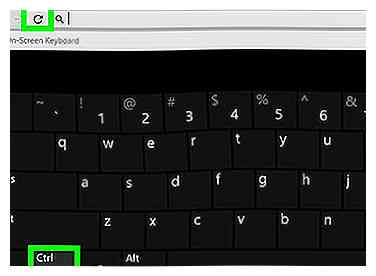 1 Halt Strg und klicke ⟳ unter Windows. Sie können auch halten Strg und drücke F5 Erzwingen Sie die Aktualisierung der Seite.
1 Halt Strg und klicke ⟳ unter Windows. Sie können auch halten Strg und drücke F5 Erzwingen Sie die Aktualisierung der Seite. - Du wirst es finden ⟳ auf der linken Seite der Chrome-Adressleiste.
-
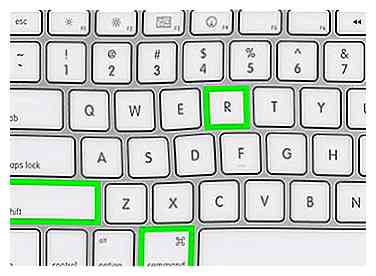 2 Halt ⇧ Verschiebung und klicke ⟳ auf Mac. Sie können auch gedrückt halten ⌘ Befehl+⇧ Verschiebung und drücke R Erzwingen Sie die Aktualisierung der Seite.
2 Halt ⇧ Verschiebung und klicke ⟳ auf Mac. Sie können auch gedrückt halten ⌘ Befehl+⇧ Verschiebung und drücke R Erzwingen Sie die Aktualisierung der Seite. - Das Aktualisierungssymbol (⟳) befindet sich links neben der Chrome-Adressleiste.
Methode zwei von fünf:
Feuerfuchs
-
 1 Halt Strg und drücke F5 unter Windows. Sie können auch gedrückt halten Strg+⇧ Verschiebung und drücke R Erzwingen Sie die Aktualisierung der Seite.
1 Halt Strg und drücke F5 unter Windows. Sie können auch gedrückt halten Strg+⇧ Verschiebung und drücke R Erzwingen Sie die Aktualisierung der Seite. -
 2 Halt ⇧ Verschiebung und klicke ⟳ auf Mac. Sie können auch gedrückt halten ⌘ Befehl+⇧ Verschiebung und drücke R Erzwingen Sie die Aktualisierung der Seite.
2 Halt ⇧ Verschiebung und klicke ⟳ auf Mac. Sie können auch gedrückt halten ⌘ Befehl+⇧ Verschiebung und drücke R Erzwingen Sie die Aktualisierung der Seite. - Die Aktualisierung (⟳) Das Symbol befindet sich auf der rechten Seite der Firefox-Adressleiste.
Methode drei von fünf:
Microsoft Edge
-
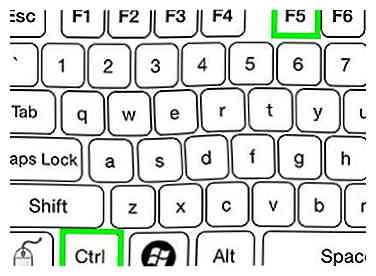 1 Halt Strg und drücke F5. Dadurch wird die aktuelle Seite in Microsoft Edge erzwungen.
1 Halt Strg und drücke F5. Dadurch wird die aktuelle Seite in Microsoft Edge erzwungen. - Microsoft Edge ist nur unter Windows verfügbar.
Methode vier von fünf:
Internet Explorer
-
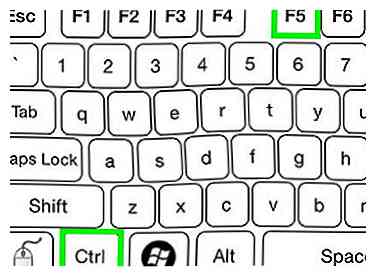 1 Halt Strg und klicke ⟳. Sie können auch halten Strg und drücke F5 Aktualisieren der aktuellen Seite.
1 Halt Strg und klicke ⟳. Sie können auch halten Strg und drücke F5 Aktualisieren der aktuellen Seite. - Sie finden das Aktualisierungssymbol (⟳) in der ganz rechten Ecke der Internet Explorer-Adressleiste.
- Internet Explorer ist nur unter Windows verfügbar.
Methode fünf von fünf:
Safari
-
 1 Halt ⇧ Verschiebung und klicke ⟳. Die Aktualisierung (⟳) Das Symbol befindet sich auf der rechten Seite der Safari-Adressleiste. Dadurch wird Ihre Safari-Seite erzwungen.
1 Halt ⇧ Verschiebung und klicke ⟳. Die Aktualisierung (⟳) Das Symbol befindet sich auf der rechten Seite der Safari-Adressleiste. Dadurch wird Ihre Safari-Seite erzwungen. - Safari ist nur auf dem Mac verfügbar.
Facebook
Twitter
Google+
 Minotauromaquia
Minotauromaquia
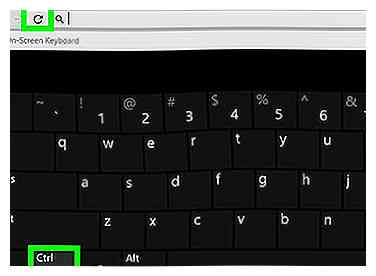 1 Halt
1 Halt 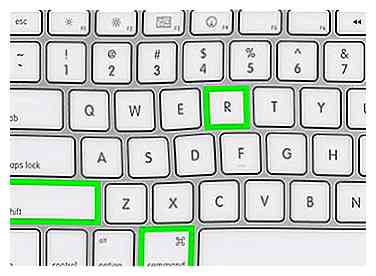 2 Halt
2 Halt  1 Halt
1 Halt  2 Halt
2 Halt 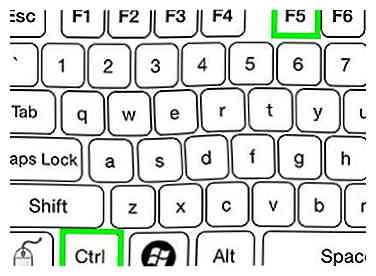 1 Halt
1 Halt 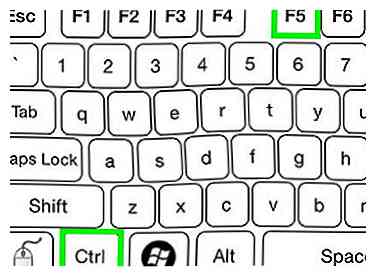 1 Halt
1 Halt  1 Halt
1 Halt